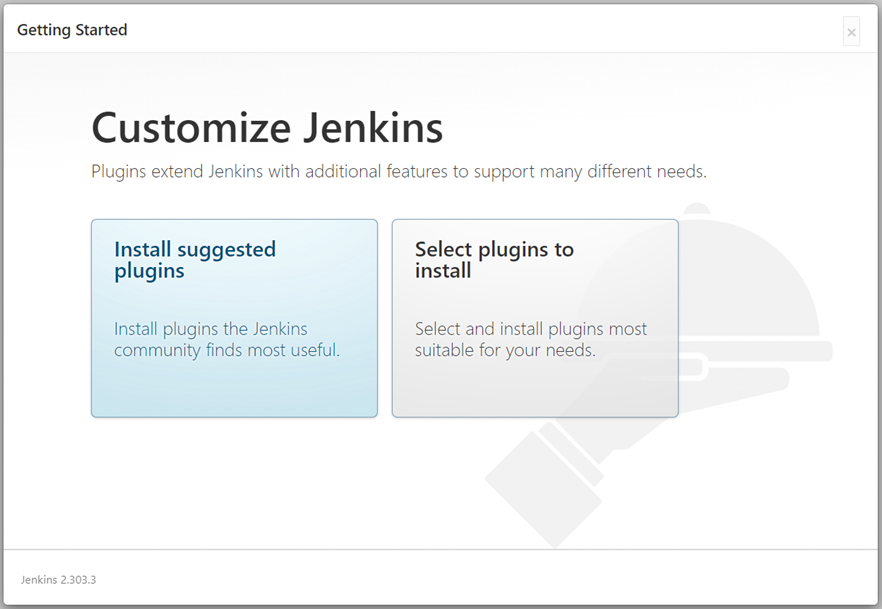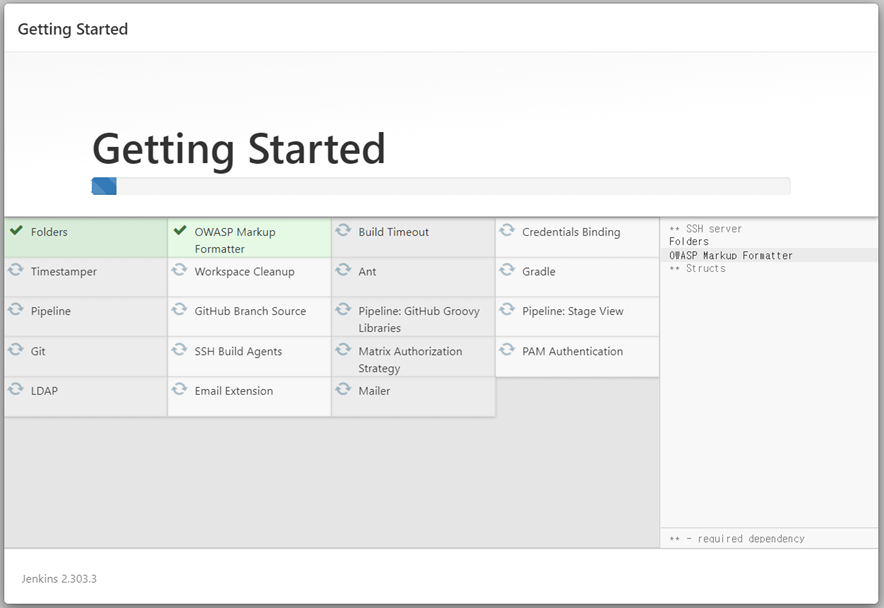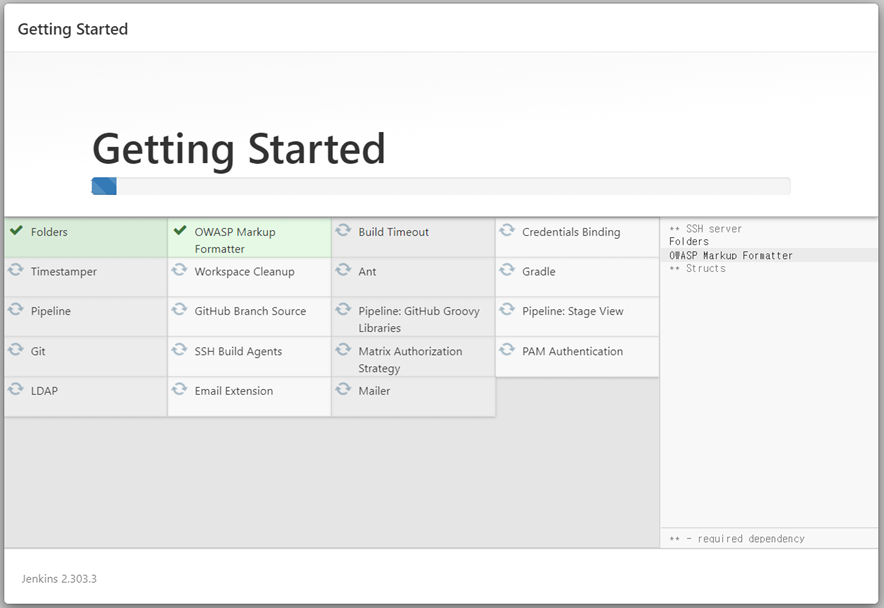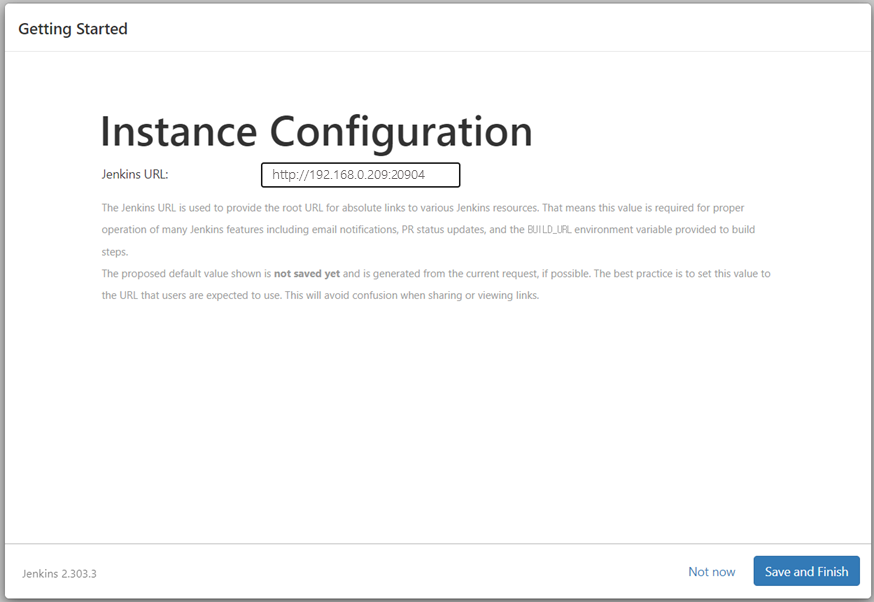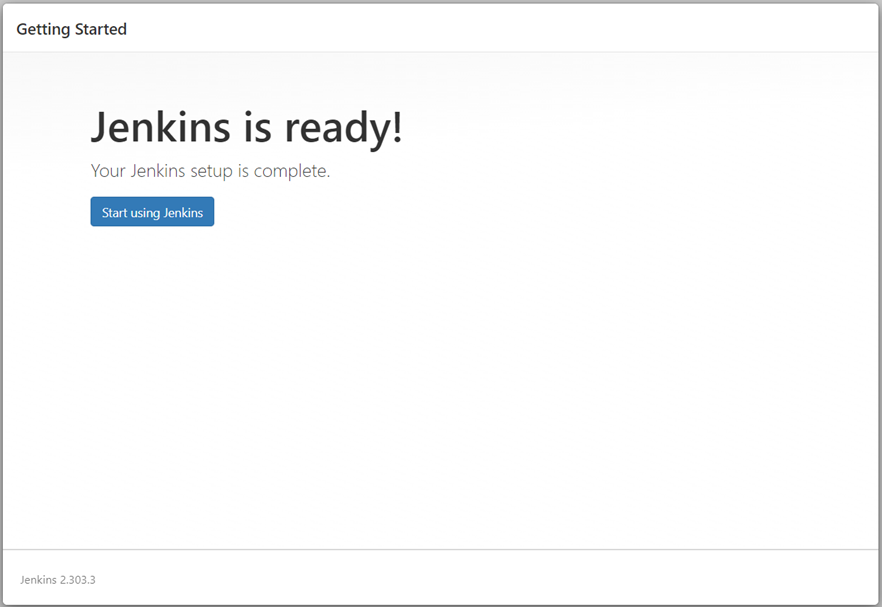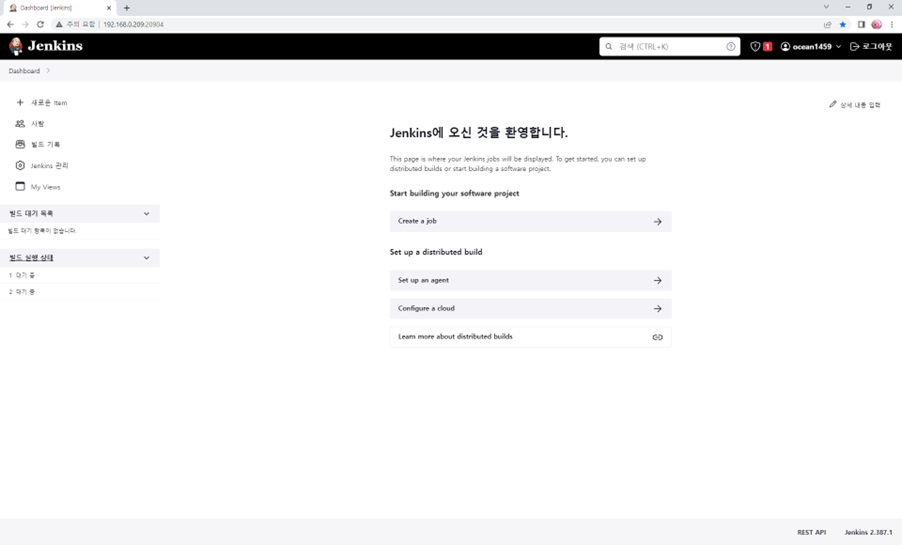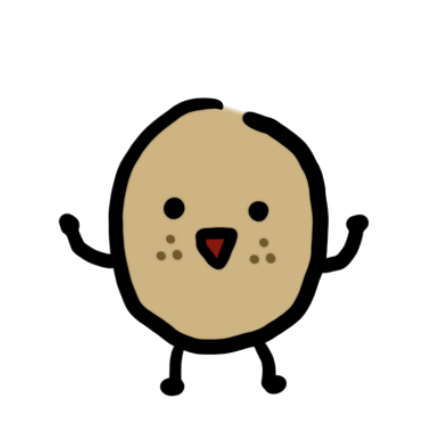Java 설치
1. Java 버전 확인
# java -version
Jenkins 공식 홈페이지에서 Java 11 버전 이상 지원한다고 함
// 설치할 수 있는 자바 버전
# yum list | grep jdk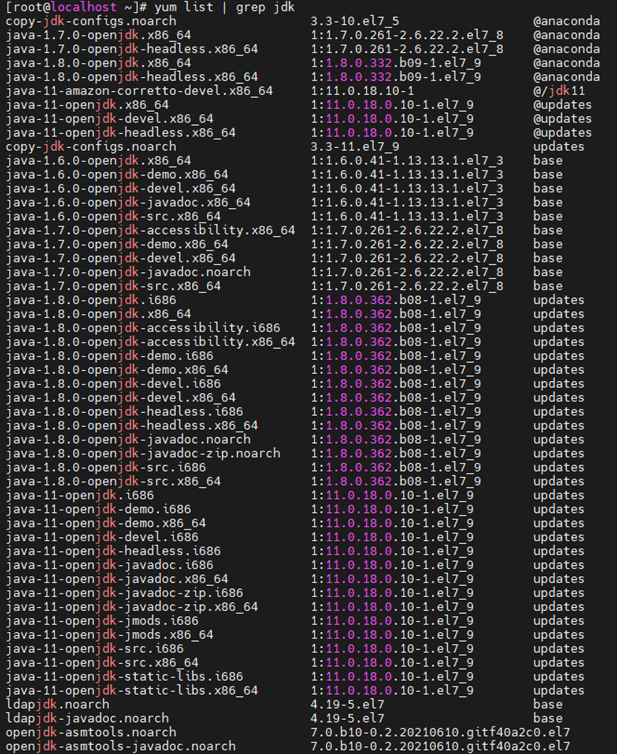
2. Java 11 버전 설치
// java 11 설치
# yum install java-11-openjdk-devel.x86_64
// java 버전 변경
# /usr/sbin/alternatives --config java
// 변경 확인
# java -version
3. Java 환경변수 설정
# which java
# readlink -f /bin/java
# vi /etc/profile
export JAVA_HOME=[위에서 얻은 경로에서 /bin/java 제외한 부분 입력]
// 변경사항 적용
# source /etc/profile
// 입력이 제대로 되었는지 확인
# echo $JAVA_HOME
# $JAVA_HOME/bin/java -version

gradle 설치
1. gradle 설치
// wget 설치
# yum install wget
// gradle 설치
# wget https://services.gradle.org/distributions/gradle-7.0.2-bin.zip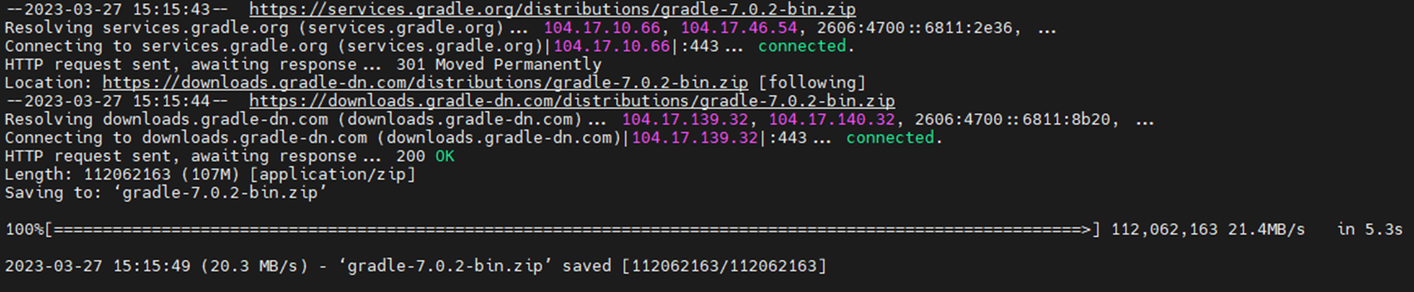
// 디렉토리 생성
# mkdir /opt/gradle
// unzip 설치
# yum install unzip
// 생성한 디렉토리에 gradle 압축 해제
# unzip -d /opt/gradle gradle-7.0.2-bin.zip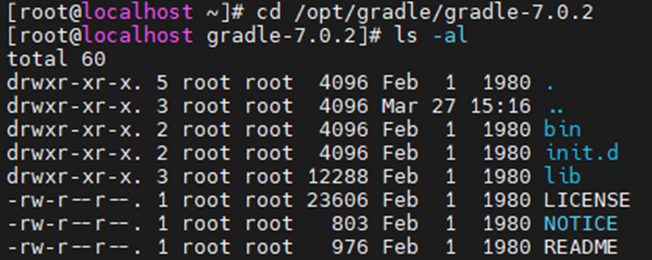
2. gradle 환경변수 설정
// 기본 경로로 돌아옴
# cd
# vi /etc/profile.d/gradle.sh
export GRADLE_HOME=[gradle 파일 위치]
export PATH=${GRADLE_HOME}/bin:${PATH}
// 스크립트 실행 가능하도록 설정
# chmod +x /etc/profile.d/gradle.sh
// 변경 사항 적용
# source /etc/profile.d/gradle.sh
// gradle 설치 확인
# gradle -v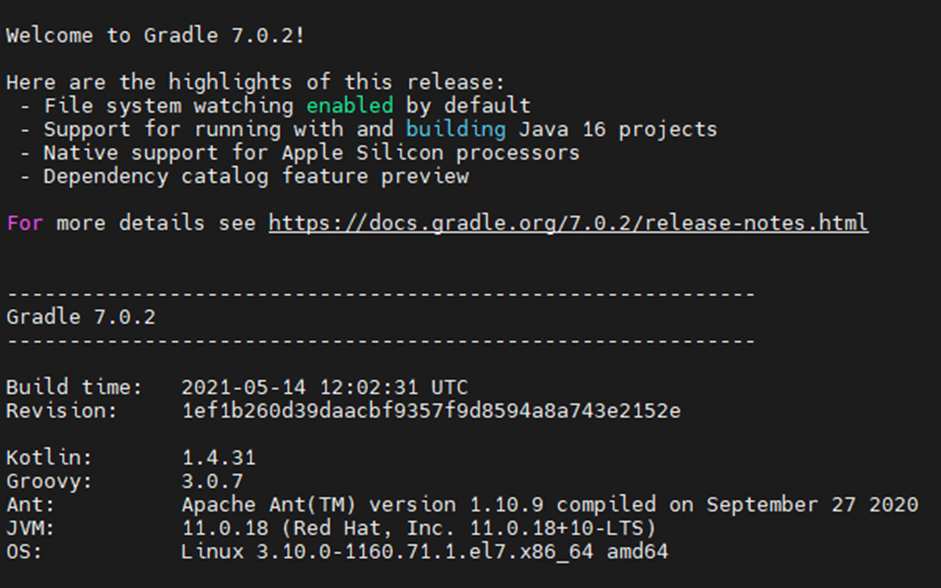
Jenkins 설치
1. Jenkins 설치
# yum install -y ca-certificates
// jenkins 저장소 설치
# wget -O /etc/yum.repos.d/jenkins.repo https://pkg.jenkins.io/redhat-stable/jenkins.repo
# rpm --import https://pkg.jenkins.io/redhat-stable/jenkins.io.key
// jenkins 설치
# yum install epel-release
# yum install jenkins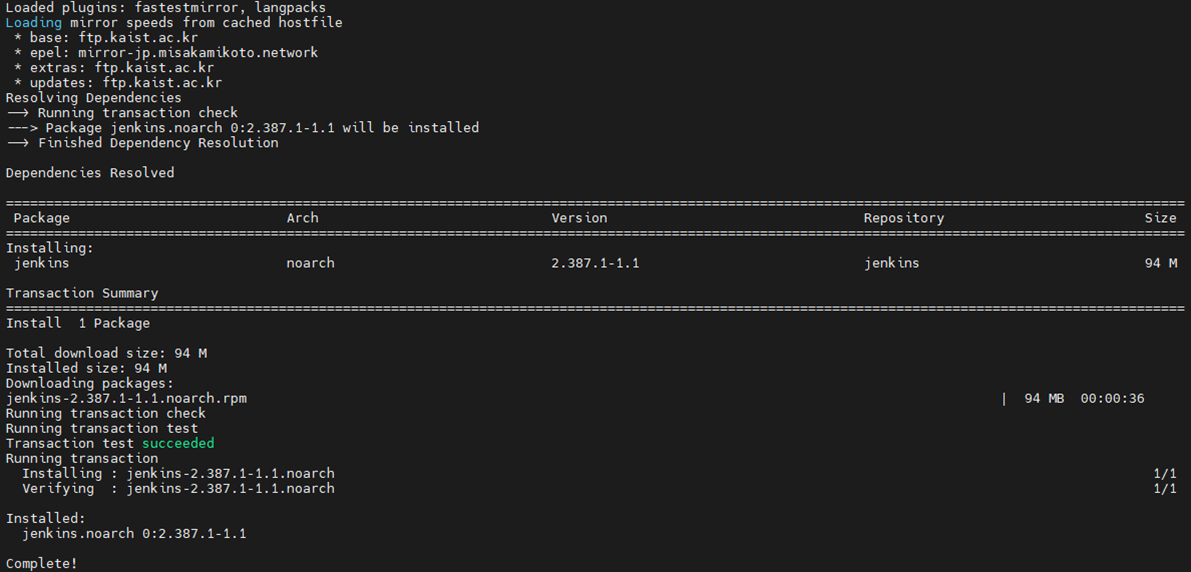
// jenkins 설치 확인
# rpm -qa | grep jenkins
2. Jenkins 포트 변경
# vi /etc/sysconfig/jenkins
JENKINS_PORT=“[변경하려는 포트 번호]”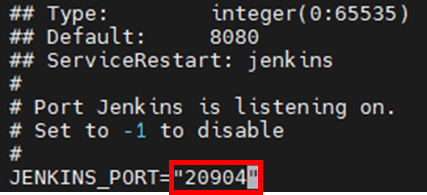
# vi /usr/lib/system/system/jenkins.service
Environment=“JENKINS_PORT=[변경하려는 포트 번호]”
// java 위치 추가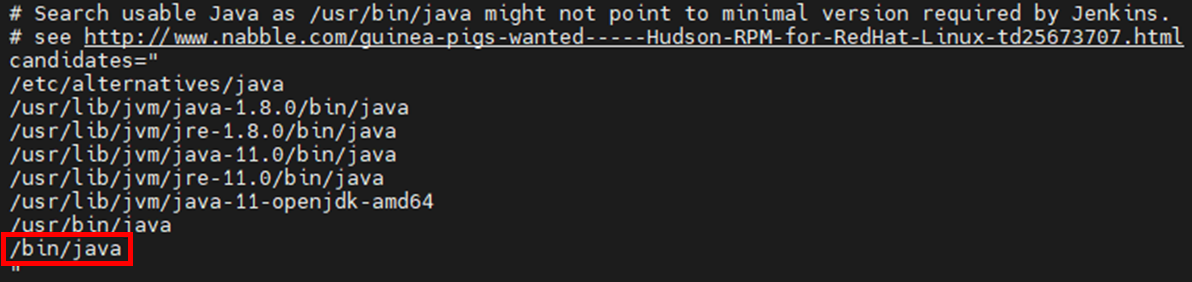
3. 방화벽 설정
// 방화벽 시작
# systemctl start firewalld
// 방화벽 젠킨스 포트 허용
# firewall-cmd --permanent --zone=public --add-port=[변경하려는 포트 번호]/tcp
// 방화벽 재시작
# firewall-cmd --reload
// 서비스 활성화(재부팅시 자동 시작)
# systemctl enable jenkins
// 젠킨스 시작
# service jenkins start
페이지 접속
http://[서버IP]:[설정PORT]
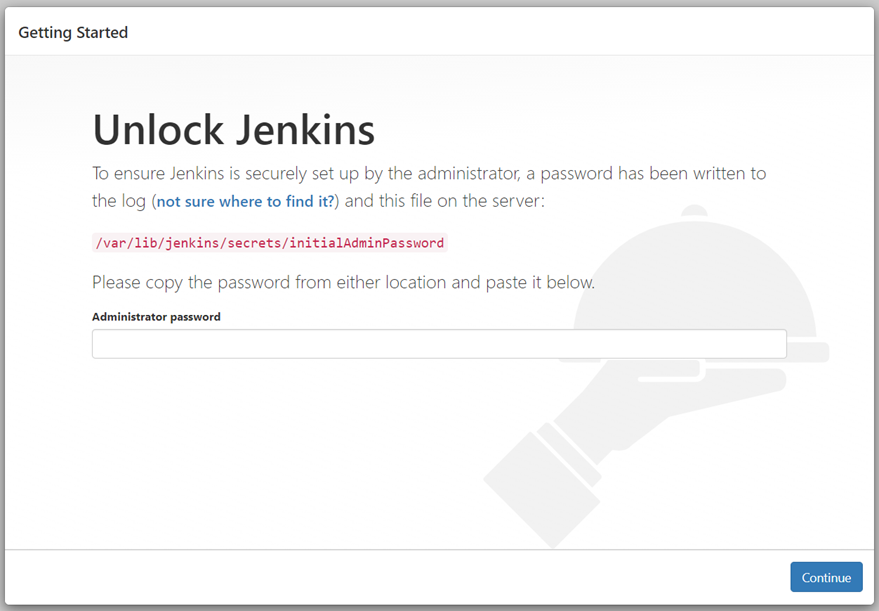
// 초기 비밀번호 확인
# cat /var/lib/jenkins/secrets/initialAdminPassword